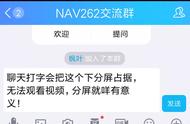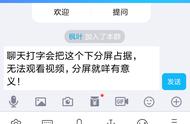在Win11系统中自带一个输入法悬浮窗,能够将输入法悬浮在桌面上,但很多小伙伴在使用过程中总感觉非常不适用,因此在想要关闭这个功能却不知道要如何去操作,那么下面就和小编一起来看看Win11隐藏输入法悬浮窗的方法吧。
更多教程在这里
1、打开电脑(win11)的设置,选择时间和语言,然后点击输入,在输入里找到高级键盘设置。

2、“高级键盘设置”里找到“切换输入法”,勾选“使用桌面语言栏”,此时就把图标移除到桌面了,那么问题来了,移动到桌面岂不是更难看,别慌,下一步点击语言栏选项。

3、在语言栏里点击隐藏,你就看不到了,大功告成。